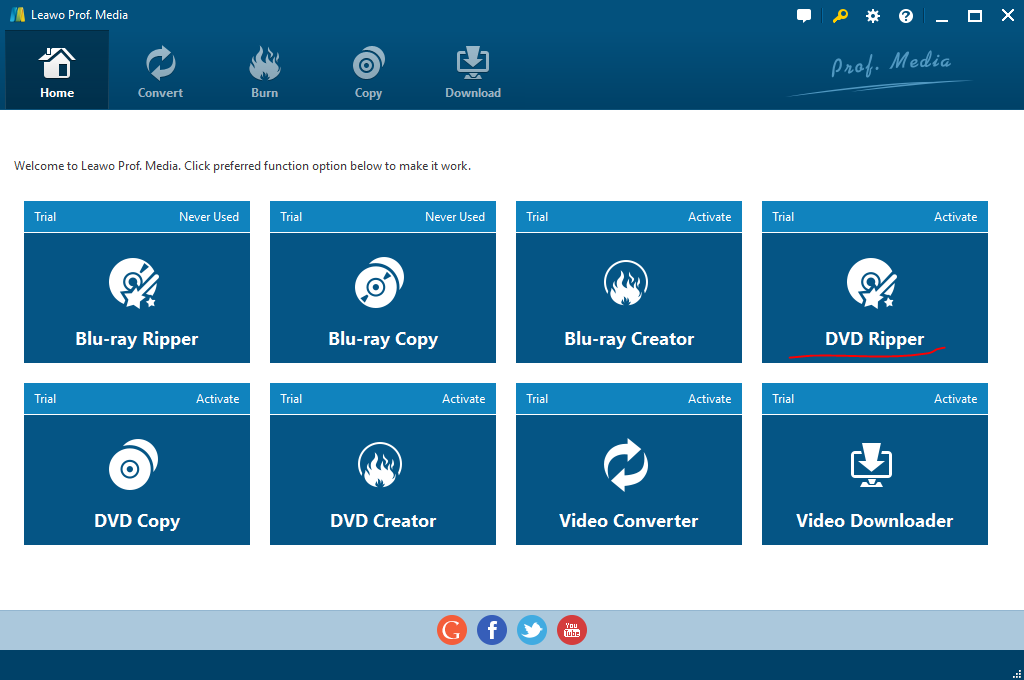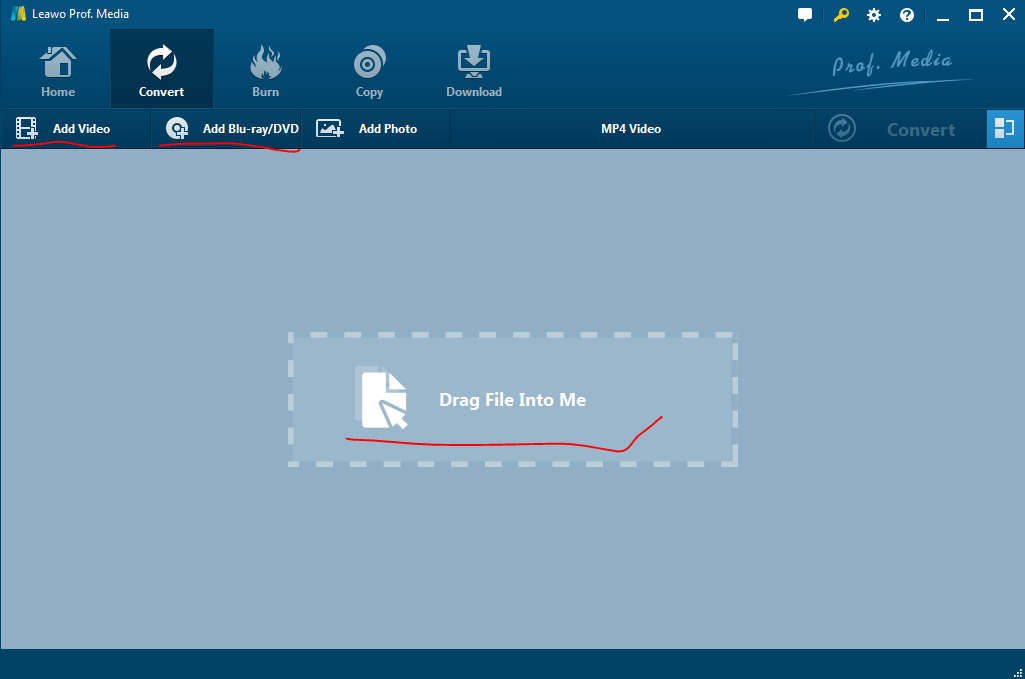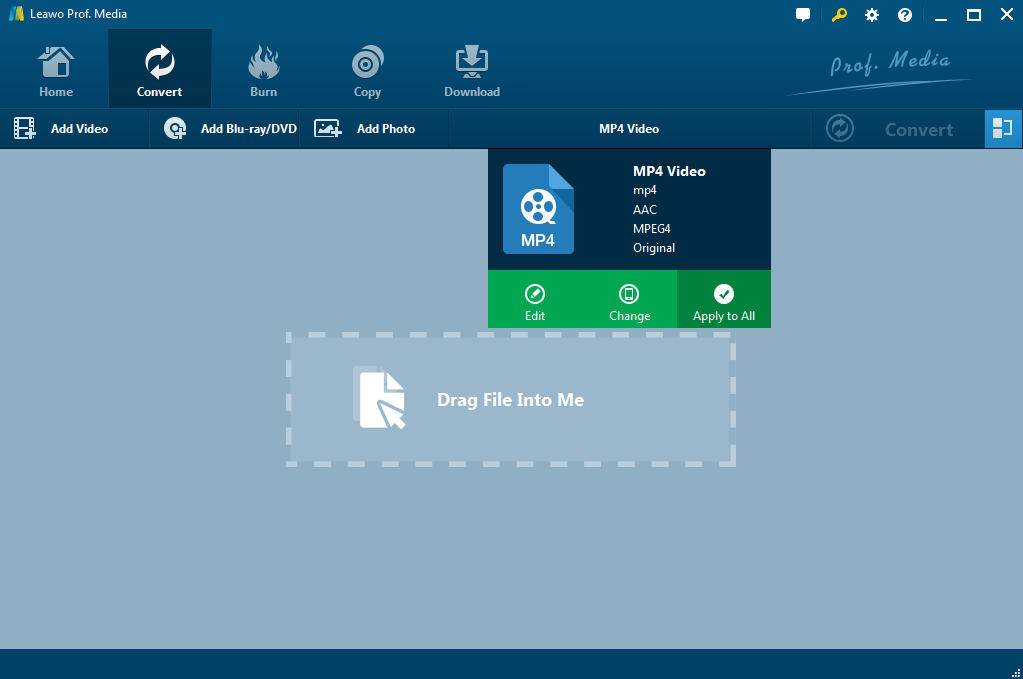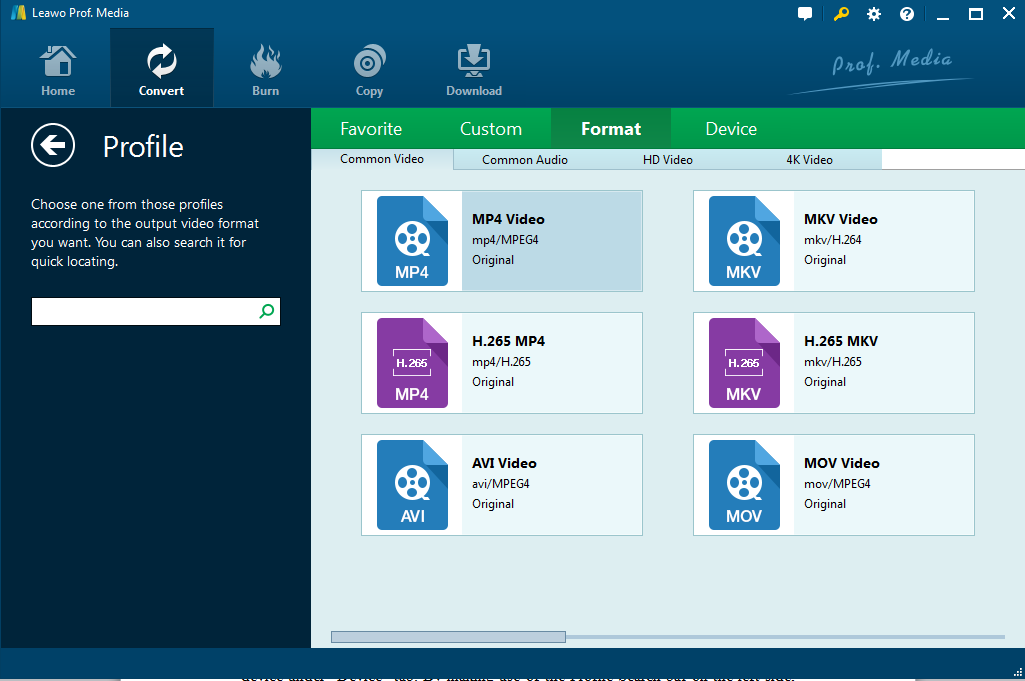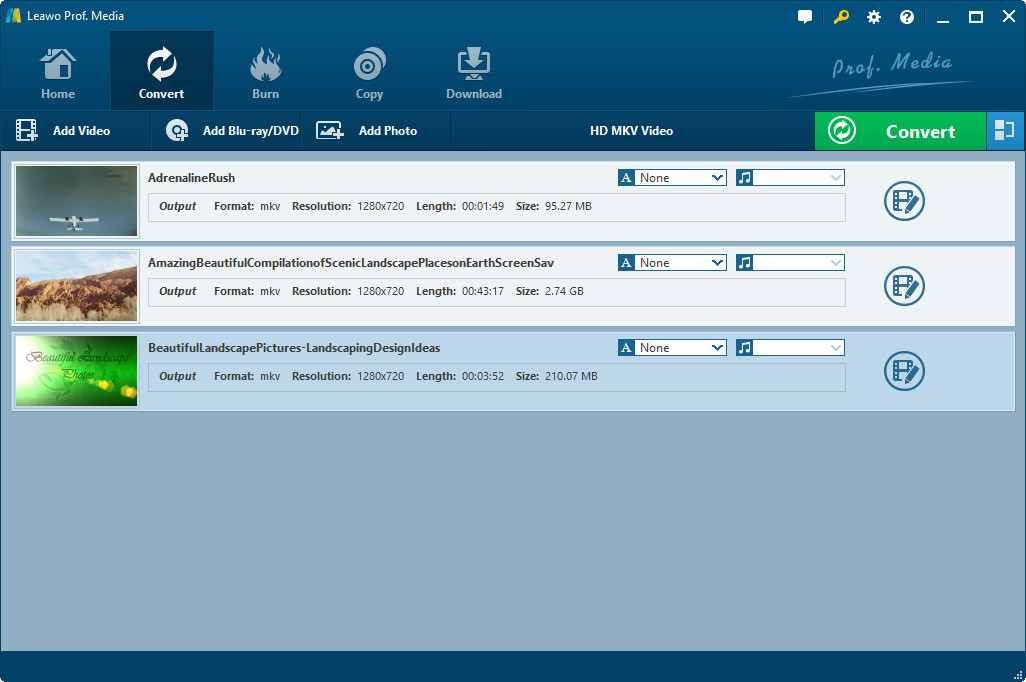1. Einführung von Lenovo IdeaPad
Die IdeaPads sind Consumer Note- und Netbooks von Lenovo, die auf Multimedia, Spiele, Mobilität und Style ausgelegt sind. Die Verabeitungsqualität liegt unterhalb der ThinkPad Edge E-Serie. Abgesehen vom IdeaPad U260, haben alle IdeaPads glänzende Oberflächen und glossy Displays.
Die Modellbezeichnung folgt dem System der New-Generation ThinkPads: Die Größe wird durch die erste Ziffer angegeben. die letzten beiden Ziffern geben die Generation an.
Das IdeaPad-Design markierte eine Abweichung von den geschäftsorientierten ThinkPad-Laptops, hin zu einem konsumorientierten Look and Feel. Zu diesen Veränderungen zählten ein glänzender Bildschirm und das Fehlen des traditionellen ThinkPad TrackPoints. Notebook Review sagte, die Tastatur habe ein “unverkennbares ThinkPad-Feeling” und “das Touchpad und die Touchpad-Tasten waren weich und ansprechend.
Im Laufe der Jahre hat Lenovo mehrere Modelle der IdeaPad Serie auf den Markt gebracht: Miix Serie, Yoga Serie, Flex Serie, S Serie, Y Serie, U Serie, Z Serie, IdeaPad 100, 300, 500 und 700 Modelle. Jetzt werden wir einige seiner neuesten Modelle betrachten, von denen jedes für einen bestimmten Zweck entworfen wurde.
Die U-Serie ist eine leichte Subnotebook Serie, die es in den Größen 11,6″-15,6″ gibt. Die Modelle sind in etwa so Leistungsfähig wie die Z-Serie. Bei dieser Serie ist ein besonderer Akzent auf Style gelegt, Beispielsweise ist beim U260 ein Metallgehäuse im Buchdesign, ein Glasstouchpad und ein mattes Display verbaut. Außerdem ist bei diesem Gerät die Handballenauflage mit Leder überzogen. Die U-Serie umfasst auch Lenovos erstes “Ultrabook”, das U300s. Es hat ein ultradünnes Unibody-Metallgehäuse und ein neues Trackpad (ähnlich dem Trackpad in Apples Macbook Pro).
2. Verschiedene Lenovo IdeaPad Modelle
Die folgende Tabelle zeigt Ihnen drei Modelle von IdeaPad Laptops mit Vergleich in Hauptfunktion und unterstütztem Videoformat:
| Funktionen/Name | Lenovo Ideapad 320 | Lenovo Ideapad 520S | Lenovo Ideapad 520S |
| veröffentlicht | Juni, 2017 | Juni, 2017 | Juni, 2017 |
| CPU | Intel Kaby Lake processor (up to Core i7) | Intel Core i3-7100U – i7-7500U | Intel Core i5-7200U |
| OS | Windows 10 | Windows 10 Home | Windows 10 Home |
| Bildschirm | Display 15.6-inches touch screen mit full HD 1,366×768-pixel display | 14-inch, 1920 x 1080 screen | 14-inch screen mit 1920 x 1080-pixel display |
| Akkulaufzeit | weniger als 5 Stunden | weniger als 6 Stunden | Mehr als 8 Stunden beim Anschauen von Videos |
| Speicherung | 8GB von RAM, und 1TB von hard disk | 8GB RAM | 8GB, 256GB hard of drive |
| Gewicht | 1.9kg | 1.7kg | 1.5kg |
| Besondere Funktionen | Fingerabdruck entsperren, DVD-Brenner | Volle High Definition-Auflösung mit Weitwinkel-IPS-Blendschutztechnologie. DVD Brenner. Dolby-Audiosprecher. Fingerabdruckleser | JBL-gestimmte Lautsprecher. Nvidia GT 940MX Grafik. Ganz aus Metall |
| Vorteile | Sonniger, farbenfroher Bildschirm Eingebauter optischer USB-C-Anschluss | Attraktives Design Teilweise Metall außen Gute Gesamtleistung | Schlankes, stilvolles Ganzmetallgehäuse. Großer Bildschirm. Hervorragende Gesamtleistung. Gute Konnektivität |
| Nachteile | Geringe Bildschirmauflösung Kein SSDAwkward Tastaturlayout | Die Akkulaufzeit ist niedriger als erwartet Die Bildschirmhelligkeit ist etwas niedrig | Die Akkulaufzeit ist niedriger als erwartet Die Bildschirmhelligkeit ist klein |
3. Konvertieren Sie DVD in Lenovo IdeaPad mit Leawo DVD Ripper
Lenovo ist Experte in der Herstellung von Laptops. Es kümmert sich um seine Kunden. Es werden keine Computer erstellt, die für jede demografische Gruppe geeignet sind. Wir können die Durchbrüche sehen, die Lenovo in der IdeaPad-Serie gemacht hat. Lenovo geht mit dem Zug nicht unter. Da die meisten Notebooks abgesagte DVD-Brenner machen, um eine leichtere Erfahrung zu bekommen, hielt Lenovo es. Welches ist eine gute Nachricht für den Film begeistert. Kein Online-Video kann mit DVD-Filmen verglichen werden. Mit diesem Laptop von Hand können Filmliebhaber damit HD-Filme ansehen oder HD-Videos machen. Nur noch ein Problem, das Sie berücksichtigen sollten: Wie geht es, wenn Sie Ihre DVD-Sammlung nicht überall hin mitnehmen können? Sie können das immer noch sicher tun. Mit Leawo DVD Ripper wird alles super einfach.
Leawo DVD Ripper ist ein erstklassiger und professioneller DVD to Video Konverter für Sie, um DVD zu Video und Audio in beliebigen Formaten zu rippen, um sie auf verschiedene Mediengeräte wie MP4, MPEG, WMV, MOV, MKV, FLV, RMVB usw. zu importieren. und rippt DVD zu tragbaren Media-Playern: iPhone, iPad, iPod, Xperia, Samsung, PSP, PS3, PS VITA, Xbox 360, Sony usw.
Egal, welche Art von DVD Sie aufnehmen möchten und wie Sie sie konvertieren möchten, Leawo DVD Ripper kann es mit einer erstaunlichen Geschwindigkeit für Sie tun, da es die führende NVIDIA CUDA-Beschleunigungstechnologie verwendet. Es ist benutzerfreundlich mit mehreren DIY-Funktionen, mit denen Sie Ihr Video nach der Konvertierung bearbeiten können. Und am meisten kann es dies ohne Qualitätsverlust tun.
Hier ist eine Schritt-für-Schritt-Anleitung, wie das geht:
Schritt 1: Laden und öffnen Sie Leawo DVD Ripper
Schritt 2: DVD-Inhalt laden
Sie haben 3 Optionen zum Laden von DVD-Inhalten: Klicken Sie im Abschnitt “Konvertieren” auf “Video hinzufügen” oder “Blu-ray / DVD hinzufügen”, um den Quell-DVD-Inhalt zu laden oder die Datei direkt in die Konvertierung zu ziehen.
Schritt 3: Legen Sie das Ausgabeprofil fest.
Klicken Sie auf das Dropdown-Feld neben der Schaltfläche “Blu-ray / DVD hinzufügen” und klicken Sie dann auf “Ändern”, um das Ausgabeformat auszuwählen. Es sind mehrere Formate für Common Video, Common Audio und HD Video wählbar. Sie können das Ausgabeformat je nach Gerät auch unter der Registerkarte “Gerät” auswählen. Wenn Sie die Profilsuchleiste auf der linken Seite verwenden, können Sie schnell das gewünschte Format suchen.
Wenn Sie das Video bearbeiten, es anheften, ein Wasserzeichen oder etwas hinzufügen möchten, lassen Sie die Maus bei jeder Formatoption stehen und dann sehen Sie das “Bearbeiten” -Symbol, indem Sie auf klicken, um die Video- und Audioparameter des Ausgabeformats anzupassen. : Video-Codec, Qualität, Bitrate, Bildrate, Seitenverhältnis, Kanal, Audio-Codec, Auflösung usw. Sie können auch das Fenster “Profileinstellungen” aufrufen, indem Sie auf “MP4 Video> Bearbeiten” klicken.
Schritt 4: Starten Sie die Konvertierung.
Klicken Sie auf die große grüne Schaltfläche “Konvertieren”, damit Leawo DVD Ripper die Konvertierung von DVD in Video / Audio startet. Das Programm fordert Sie dann auf, das Ausgabeverzeichnis und die Einstellungen nach der Konvertierung festzulegen. Sie können jederzeit eine Conversion “abbrechen”, wie Sie möchten.
Schritt 5: Öffnen Sie das Video für die Wiedergabe
Jetzt bist du fertig. Ich hoffe, Sie genießen Ihre HD-Filme mit Leawo DVD Ripper.
Andere DVD-Ripper
Es gibt viele andere DVD-Ripper auf dem Markt wie Any Video Converter Ultimate, Freemake Video Converter, Aimersoft DVD Ripper, WonderFox DVD Ripper Pro etc. Aber ich persönlich mag Leawo DVD Ripper am meisten. Mit Leawo DVD Ripper können Sie nicht nur DVD auf MP4 und andere Formate, sondern auch Videoclips von DVDs extrahieren. Das Gleiche gilt für Audiodateien. Und es bietet Ihnen ein HD-Erlebnis. Es ist super einfach, Videos von DVDs zu zerlegen und zu bearbeiten. Sie können damit rechnen, mehrere Videos gleichzeitig mit erstaunlicher Geschwindigkeit zu konvertieren. Darüber hinaus kann das konvertierte Video in so viele Geräte importiert werden, wie Sie es sich vorstellen können.